具体操作步骤如下:
①右键点击打开hp1010打印机找到属性。
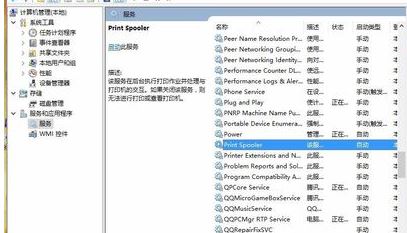
②在属性里面找到打印机(其他设备),鼠标双击就出现更新驱动程序。

③然后就下载驱动,这一步很重要。下载好一定要把它放在桌面上的新建文件夹里面。便于更新驱动程序寻找。

④接下来打印机就下载到桌面上。需要更新驱动程序,定位到桌面的这个文件夹里面。

⑤然后等待打印机自动安装,直到出现远程过程调用失败。

⑥稍等片刻就会看到打印机hp1010了。

⑦安装完成。

扩展资料:
打印机具体操作
第一步
将打印机连接至主机,打开打印机电源,通过主机的“控制面板”进入到“打印机和传真”文件夹,在空白处单击鼠标右键,选择“添加打印机”命令,打开添加打印机向导窗口。选择“连接到此计算机的本地打印机”,并勾选“自动检测并安装即插即用的打印机”复选框。
第二步
此时主机将会进行新打印机的检测,很快便会发现已经连接好的打印机,根据提示将打印机附带的驱动程序光盘放入光驱中,安装好打印机的驱动程序后,在“打印机和传真”文件夹内便会出现该打印机的图标了。
第三步
在新安装的打印机图标上单击鼠标右键,选择“共享”命令,打开打印机的属性对话框,切换至“共享”选项卡,选择“共享这台打印机”,并在“共享名”输入框中填入需要共享的名称,例如CompaqIJ,单击“确定”按钮即可完成共享的设定。
以上就是连接打印机显示未指定怎么办?详细教程的详细内容,更多关于电脑连接打印机教程的资料请关注本网站其它相关文章!
